विंडोज़ हिडन मोड: अधिकतम प्रदर्शन अभी सक्रिय करें 🔥💻
यदि आपके कंप्यूटर में कोई समस्या आ रही है गति कम करो, चाहे निम्न-गुणवत्ता वाले घटकों या सॉफ़्टवेयर समस्या के कारणचिंता न करें! Microsoft ऑपरेटिंग सिस्टम पर, आप बैटरी लाइफ़ बचाने और परफॉर्मेंस बेहतर बनाने के लिए पावर मोड का लाभ उठा सकते हैं। ⚡
इस सुविधा में शामिल हैं तीन अवस्थाएँ जिन्हें आप अपनी आवश्यकताओं के अनुसार सक्रिय कर सकते हैंबेहतर ऊर्जा दक्षता, संतुलित और उच्च प्रदर्शन। हालाँकि, ये ही एकमात्र कारण नहीं हैं विंडोज़ में उपलब्ध विकल्प 10 या विंडोज 11. 👨💻
एक और विकल्प है जो आपको Apple के ऑपरेटिंग सिस्टम या ज़्यादातर लोकप्रिय Linux डिस्ट्रीब्यूशन में नहीं मिलेगा। यह एक खास फ़ीचर है जो आपको तुरंत 100% परफॉर्मेंस देता है। उस पुराने कंप्यूटर के लिए आदर्श जो धीमा है. 🚀
पावर मैनेजमेंट मोड क्या है और यह दूसरों से बेहतर क्यों है?

वह शक्ति मोड आप इसे आसानी से पा लेंगे सेटिंग्स > सिस्टम > पावर, जहां आपके पास ऊर्जा उपयोग को विनियमित करने के विकल्प हैं और अपने पीसी या लैपटॉप की वर्तमान प्रदर्शन स्थिति बदलें. 🛠️
हालाँकि, एक और विकल्प है जो बहुत आगे जाता है: पावर प्रबंधन मोडयद्यपि इसमें विधियों की संख्या समान है, वे एक समान नहीं हैं और यह महत्वपूर्ण है कि उन्हें लेकर कोई भ्रम न हो।.
बेहतर समझने के लिए, पावर मोड एक पावर प्लान को परिभाषित करता है, जबकि पावर प्रबंधन मोड प्लान-विशिष्ट सेटिंग्स पर ध्यान केंद्रित करता है, जिससे प्रमुख घटकों के संचालन में समायोजन की अनुमति मिलती है।
दिलचस्प बात यह है कि इस अंतिम विधा का आमतौर पर अक्सर उपयोग नहीं किया जाता है क्योंकि विंडोज प्रो ऑफिस कंप्यूटर पर छिपा रहता हैविंडोज होम संस्करण पर, आप इसका उपयोग कर सकते हैं, लेकिन इसके लिए कमांड के माध्यम से पूर्व सक्रियण की आवश्यकता होती है।
हो सकता है कि इन विकल्पों से अनजान कई लोगों का ध्यान इस पर न जाए। हालाँकि, यह आपके रोज़मर्रा के कंप्यूटर इस्तेमाल के लिए बहुत उपयोगी हो सकता है। 💡
विंडोज़ में अधिकतम पावर सेविंग मोड कैसे सक्रिय करें
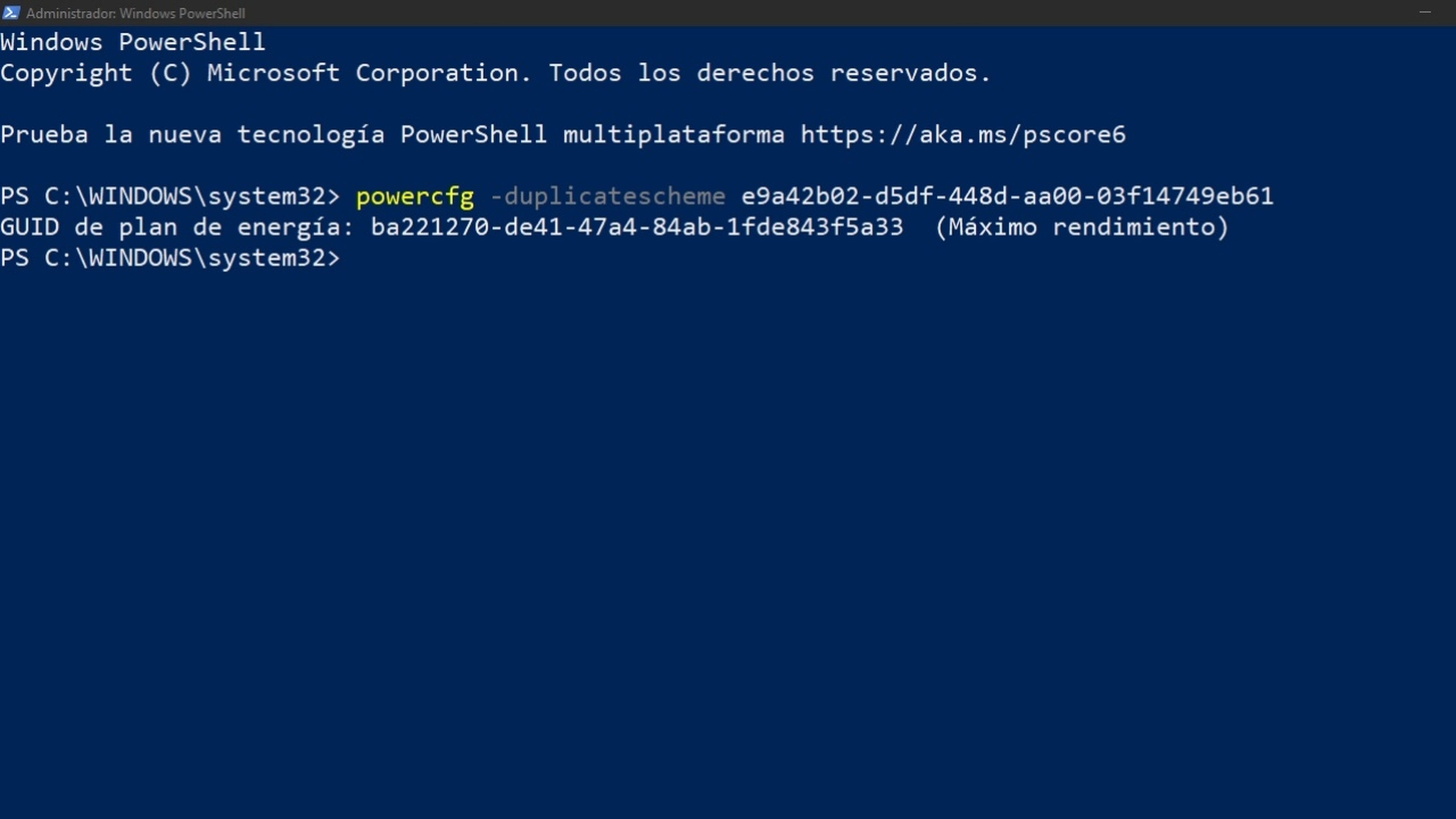
शुरुआत में यह जटिल लग सकता है क्योंकि इसमें कंसोल का इस्तेमाल करना पड़ता है, लेकिन असल में यह बहुत आसान है। आपको बस इस विकल्प को सक्रिय करना है। पावरशेल (एडमिनिस्ट्रेटर), जिसे आप स्टार्ट मेनू से या टास्कबार में विंडोज आइकन पर राइट-क्लिक करें.
टूल खुलने के बाद, कमांड टाइप करें “powercfg -duplicatescheme e9a42b02-d5df-448d-aa00-03f14749eb61” और दबाएँ प्रवेश करनाटर्मिनल आपको दिखाएगा एक संदेश जो दर्शाता है “पावर प्लान GUID”. ✅
इस बिंदु पर, सुविधा सक्षम होनी चाहिए। जाँच करने के लिए, खोलें कंट्रोल पैनल और जाएं सिस्टम और सुरक्षा > पावर विकल्प. यहां आपको कई मोड उपलब्ध मिलेंगे और आप संभवतः संतुलित. ⚖️
अधिकतम अनुकूलन अनलॉक करने के लिए, आपको सक्रिय करना होगा अधिकतम प्रदर्शन o इष्टतम प्रदर्शनयह विकल्प सीमा से अधिक है उच्च प्रदर्शन की शक्ति मोड ऑपरेटिंग सिस्टम सेटिंग्स में.
याद रखें कि यदि आप अनप्लग्ड लैपटॉप का उपयोग करते हैं, इससे बैटरी जल्दी ख़त्म हो सकती है. लेकिन अगर यह बिजली से जुड़ा है, तो आपका विंडोज अधिक कुशल और तेज़ होगा। ⚙️
उदाहरण के लिए, जब आप बहुत ज़्यादा मांग वाले प्रोग्राम या गेम का इस्तेमाल कर रहे हों, तो आपको गति में काफ़ी अंतर दिखाई देगा, बशर्ते आप भविष्य में होने वाली समस्याओं से बचने के लिए तापमान को उचित सीमा में रखें।
यदि आप विंडोज 10 से अपग्रेड करने पर विचार कर रहे हैं, तो विंडोज 11 में बहुत सारी ट्रिक्स हैं जो आपको शुरुआत करने में मदद करेंगी। आपने में सुधार लाएं सिस्टम के साथ उत्पादकता और अनुभव दोनों में गेमिंग की दुनिया और पेशेवर कार्यक्रमों के लिए।
सारांश, सक्रिय करें छिपा हुआ पावर प्रबंधन मोड विंडोज़ ⚡️ पर, यह आपके कंप्यूटर के प्रदर्शन को बेहतर बनाने का एक बेहतरीन तरीका है, खासकर अगर आपके पास एक पुराना कंप्यूटर है या आपको कठिन कामों के लिए अतिरिक्त बूस्ट की ज़रूरत है। हालाँकि इसके लिए एक छोटे से अतिरिक्त कमांड प्रॉम्प्ट 🖥️ की आवश्यकता होती है, यह अनूठी सुविधा पारंपरिक पावर विकल्पों से आगे बढ़कर आपको अपने पीसी या लैपटॉप के हार्डवेयर का अधिकतम लाभ उठाने में मदद करती है।
सर्वोत्तम और सुरक्षित उपयोग के लिए हमेशा बैटरी की स्थिति 🔋 और तापमान 🌡️ का ध्यान रखें। इस उन्नत सेटिंग के साथ, आप अपने डिवाइस पर एक बेहतर और शक्तिशाली अनुभव का आनंद ले सकते हैं। विंडोज़ 10 o विंडोज़ 11चाहे काम के लिए, गेमिंग 🎮 या रोजमर्रा के उपयोग के लिए।
इसे आज़माने में संकोच न करें और अपने गियर में नई जान फूंकें! 🚀





















